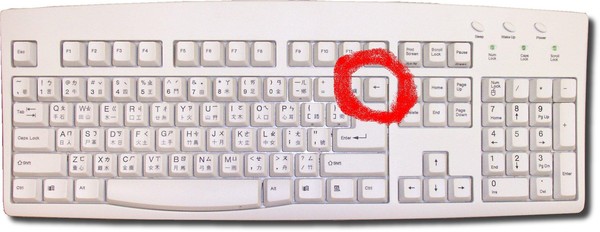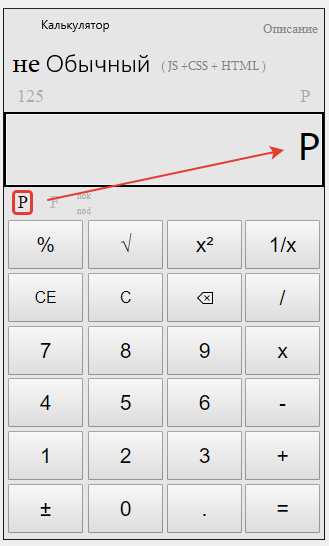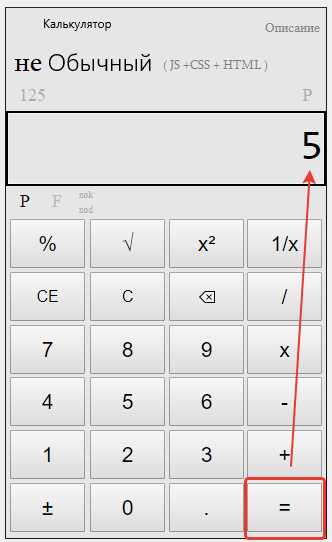На данной странице описаны правила ввода функций, которых следует придерживаться в онлайн калькуляторах для решения производных и решения интегралов.
Не забывайте проверять правильность написания формул. Неточность и ошибки в написании, приводят к неверному ответу и ситуациям, при которых калькулятор отказывается проводить вычисления.
|
Оператор |
Описание |
|
Простейшие математические операции |
|
|
+ — * / () |
Сложение, вычитание, умножение, деление и группирующие символы. Знак умножения * — необязателен: выражение 2sin(3 x ) эквивалентно 2*sin(3* x ). |
|
0.5 |
Десятичные дроби записываются через точку:
|
|
Элементарные функции |
|
|
x ^ n |
Возведение в степень:
xn , например x ^2 значит x 2 |
|
sqrt( x ) |
Квадратный корень: √
x . Эквивалентно root(x ,2) или x ^(1/2) |
|
cbrt( x ) |
Кубический корень: 3√
x . Эквивалентно root(x ,3) или x ^(1/3) |
|
root( x , n ) |
Корень
n -той степени из x . Эквивалентно x ^(1/ n ) |
|
log( a , x ) |
Логарифм от
x по основанию a |
|
ln( x ) |
Натуральный логарифм (логарифм c основанием
e ) |
|
lg( x ) |
Десятичный логарифм (логарифм по основанию 10) |
|
exp( x ) |
Экспоненциальная функция, эквивалентно
e ^ x |
|
Тригонометрические функции |
|
|
sin( x ) |
Синус от
x |
|
cos( x ) |
Косинус от
x |
|
tg( x ) |
Тангенс от
x . Можно вводить tg( x ) или tan( x ) |
|
ctg( x ) |
Котангенс от
x . Можно вводить ctg( x ) или cot( x ) |
|
sec( x ) |
Секанс от
x , определяется как 1/cos( x ) |
|
csc( x ) |
Косеканс от
x , определяется как 1/sin( x ) |
|
arcsin( x ) |
Арксинус от
x . Можно вводить arcsin( x ) или asin( x ) |
|
arccos( x ) |
Арккосинус от
x . Можно вводить arccos( x ) или acos( x ) |
|
atan( x ) |
Арктангенс от
x . Можно вводить arctg( x ) или atan( x ) |
|
arcctg( x ) |
Арккотангенс от
x . Можно вводить arcctg( x ) или acot( x ) |
|
asec( x ) |
Арксеканс от
x |
|
acsc( x ) |
Арккосеканс от
x |
|
Некоторые константы |
|
|
e |
Число Эйлера
e = 2.718281828459045… |
|
pi |
Число
π = 3.141592653589793… |
Ввод чисел:
Целые числа вводятся обычным способом, например:
4; 18; 56
Для ввода отрицательного числа необходимо поставить знак минус:
-19; -45; -90
Рациональные числа вводятся с использованием символа
/, например:
3/4;-5/3;5/(-19)
Вещественные числа вводятся с использованием точки в качестве разделителя целой и дробной частей:
4.5;-0.4
Ввод переменных и констант:
Переменные и константы вводятся латинскими буквами, например:
x; y; z; a; b.
Константы
π
и
e
вводятся как pi и e — соответственно.
Символ бесконечности
∞
вводится двумя маленькими латинскими буквами oo или словом
inf.
Соответственно, плюс бесконечность задается как +oo, и минус бесконечность как -oo.
Сумма и разность:
Сумма и разность задаются при помощи знаков
+
и
—
соответственно, например:
3+a;
x+y;
5—4+t;
a—b+4;
ВНИМАНИЕ!
Никаких пробелов между операндами быть не должно, например ввод:
x + a
—
неправильный,
правильно
вводить так:
x+a
— без пробелов.
Умножение:
Умножение задается знаком
*,
например:
3*t;
x*y;
-5*x.
ВНИМАНИЕ!
Ввод знака
*
необходим всегда, т.е. запись типа:
2x —
недопустима
.
Следует всегда использовать знак
*
, т.е
правильная
запись:
3*x.
Деление:
Деление задается знаком
/,
например:
15/a;
y/x;.
Степень:
Степень задается знаком
^,
например:
x^2;
4^2;
y^(-1/2).
Приоритет операций:
Для указания (или изменения) приоритета операций необходимо использовать скобки (), например:
(a+b)/4
— тут вначале будет произведено сложение a+b, а потом сумма разделится на 4, тогда как без скобок:
— сначала b разделится на 4 и к полученному прибавится a.
ВНИМАНИЕ! В непонятных случаях лучше всегда использовать скобки для получения нужного
результата, например: 2^4^3
— неясно как будет вычислено это выражение: cначала 2^4, а затем результат в степень
3, или сначала 4^3=64,
а затем 2^64? Поэтому, в данном случае, необходимо использовать скобки:
(2^4)^3 или
2^(4^3) — смотря что нужно.
Также распространенной ошибкой является запись вида: x^3/4 —
непонятно: вы хотите возвести x в куб и полученное выражение
разделить на 4, или хотите возвести x в степень
3/4?
В последнем случае необходимо использовать скобки:
x^(3/4).
Ввод функций:
Функции вводятся с использованием маленьких латинских букв:
sin; cos;
tan; log.
ВНИМАНИЕ! Аргумент функции всегда берется в скобки (), например:
sin(4);
cos(x);
log(4+y).
Запись типа:
sin 4;
cos x;
log 4+y
— недопустима. Правильная запись:
sin(4);
cos(x);
log(4+y).
Если необходимо возвести функцию в степень, например: синус x и все это в квадрате, это записывается вот так:
(sin(x))^2.
Если необходимо возвести в квадрат аргумент, а не функцию (т.е синус от x^2), тогда это выглядит вот так:
sin(x^2). Запись типа:
sin^2 x — недопустима.
| Функция | Описание | Пример ввода | Примечания |
|---|---|---|---|
| x | квадратный корень | sqrt(x) или x^(1/2) | — |
| nx | корень n-ой степени | x^(1/n) | — |
|
log(x) или ln(x) |
натуральный логарифм | log(x) или ln(x) | — |
|
log10(x) или lg(x) |
десятичный логарифм | lg(x) | — |
| loga(b) | произвольный логарифм | lg(b)/lg(a) | — |
| ex | экспонента | exp(x) | — |
| sin(x) | синус | sin(x) | — |
| cos(x) | косинус | cos(x) | — |
|
tan(x) или tg(x) |
тангенс | tan(x) или tg(x) | — |
|
cot(x) или ctg(x) |
котангенс | cot(x) или ctg(x) | — |
| sec(x) | секанс | sec(x) | sec(x)=1/cos(x) |
|
csc(x) или cosec(x) |
косеканс | csc(x) или cosec(x) | csc(x)=1/sin(x) |
|
sin−1(x) или arcsin(x) |
арксинус | arcsin(x) или asin(x) | — |
|
cos−1(x) или arccos(x) |
арккосинус | arccos(x) или acos(x) | — |
|
tan−1(x) или arctan(x) |
арктангенс | arctg(x) или atan(x) | — |
|
cot−1(x) или arcctg(x) |
арккотангенс | arcctg(x) или acot(x) | — |
|
sec−1(x) или arcsec(x) |
арксеканс | arcsec(x) или asec(x) | arcsec(x)=arccos(1/x) |
|
csc−1(x) или arccosec(x) |
арккосеканс | arccosec(x) или acsc(x) | arcsec(x)=arcsin(1/x) |
| sinh(x) | гиперболический синус | sinh(x) | sinh(x)=(exp(x)-exp(-x))/2 |
| cosh(x) | гиперболический косинус | cosh(x) | cosh(x)=(exp(x)+exp(-x))/2 |
| tanh(x) | гиперболический тангенс | tanh(x) | tanh(x)=sinh(x)/cosh(x) |
| coth(x) | гиперболический котангенс | coth(x) | coth(x)=cosh(x)/sinh(x) |
| sech(x) | гиперболический секанс | sech(x) | sech(x)=1/cosh(x) |
| csch(x) | гиперболический косеканс | cosech(x) или csch(x) | csch(x)=1/sinh(x) |
|
sinh−1(x) или arcsinh(x) |
гиперболический арксинус | arcsinh(x) или asinh(x) | — |
|
cosh−1(x) или arccosh(x) |
гиперболический арккосинус | arccosh(x) или acosh(x) | — |
|
tanh−1(x) или arctanh(x) |
гиперболический арктангенс | arctanh(x) или atanh(x) | — |
|
coth−1(x) или arccoth(x) |
гиперболический арккотангенс | arccoth(x) или acoth(x) | — |
|
sech−1(x) или arcsech(x) |
гиперболический арксеканс | arcsech(x) или asech(x) | arcsech(x)=arccosh(1/x) |
|
csch−1(x) или arccsch(x) |
гиперболический арккосеканс | arccsch(x) или acsch(x) | arccsch(x)=arcsinh(1/x) |
| Что ввели | Что получится |
|---|---|
| x^4 | x4 |
| (5-2*x)^(1/3) | 52×13 |
| (5/2+x)^4/2 | 52×42 |
| sin(3*x+4)^5 | sin53x4 |
| 1/sqrt(3*x^2+2) | 13×22 |
| (sqrt(x)-2*(x^3)+6)/x | x2x36x |
| e^(3*x)*cos(x)^2 | e3xcos2x |
| ((ln(x-7))^5)/(x-7) | ln5x7x7 |
| 1/(arcsin(x)^2*sqrt(1-x^2)) | 1arcsin2x1x2 |
| 2*x*arccos(3*x^2) | 2xarccos3x2 |
| (5+(x/3)^3)/(8*(x+y)^(1/2)) | 5x338xy |
 |
Математический образовательный портал. «Математика это просто!» — посетите наш сайт и убедитесь в этом. |
- Калькуляторы
- Справочник
Правила ввода функций в онлайн калькуляторах.
На данной странице описаны правила ввода функций, которых следует придерживаться в онлайн калькуляторах, созданных на базе виждетов WolframAlpha Mathematica.
Не забывайте проверять правильность написания формул. Неточность и ошибки в написании, приводят к невернному ответу и ситуациям при которых калькулятор отказывается проводить вычисления.
|
Оператор |
Описание |
|
Простейшие математические операции |
|
|
+ — * / () |
Сложение, вычитание, умножение, деление и группирующие символы. Знак умножения * — необязателен: выражение 2sin(3 x ) еквивалентно 2*sin(3* x ). |
|
0.5 |
Десятичные дроби записываются через точку:
|
|
Элементарные функции |
|
|
x ^ n |
Возведение в степень:
xn , например x ^2 значит x 2 |
|
sqrt( x ) |
Квадратный корень: √
x . Эквивалентно root(x ,2) или x ^(1/2) |
|
cbrt( x ) |
Кубический корень: 3√
x . Эквивалентно root(x ,3) или x ^(1/3) |
|
root( x , n ) |
Корень
n -той степени из x . Эквивалентно x ^(1/ n ) |
|
log( a , x ) |
Логарифм от
x по основанию a |
|
ln( x ) |
Натуральный логарифм (логарифм c основанием
e ) |
|
lg( x ) |
Десятичный логарифм (логарифм по основанию 10) |
|
exp( x ) |
Экспоненциальная функция, эквивалентно
e ^ x |
|
Тригонометрические функции |
|
|
sin( x ) |
Синус от
x |
|
cos( x ) |
Косинус от
x |
|
tg( x ) |
Тангенс от
x . Можно вводить tg( x ) или tan( x ) |
|
ctg( x ) |
Котангенс от
x . Можно вводить ctg( x ) или cot( x ) |
|
sec( x ) |
Секанс от
x , определяется как 1/cos( x ) |
|
csc( x ) |
Косеканс от
x , определяется как 1/sin( x ) |
|
arcsin( x ) |
Арксинус от
x . Можно вводить arcsin( x ) или asin( x ) |
|
arccos( x ) |
Арккосинус от
x . Можно вводить arccos( x ) или acos( x ) |
|
atan( x ) |
Арктангенс от
x . Можно вводить arctg( x ) или atan( x ) |
|
arcctg( x ) |
Арккотангенс от
x . Можно вводить arcctg( x ) или acot( x ) |
|
asec( x ) |
Арксеканс от
x |
|
acsc( x ) |
Арккосеканс от
x |
|
Некоторые константы |
|
|
e |
Число Эйлера
e = 2.718281828459045… |
|
pi |
Число
π = 3.141592653589793… |
| © 2013-2023 Довжик Михаил Копирование материала запрещено. |
СЕРВИСЫ
Онлайн калькуляторы |
O-Math.com
О проекте |
Правила ввода функций в онлайн калькуляторах
На данной странице описаны правила ввода функций для основных онлайн калькуляторов —
решение производных,
решение интегралов,
решение пределов и других.
Используйте функции согласно приведенным примерам. Любая неточность или ошибка могут привести к неверному ответу или
решению, будьте внимательны.
|
Оператор |
Описание |
|
Простейшие математические операции |
|
|
+ — * / () |
Сложение, вычитание, умножение, деление и группирующие символы. Знак умножения * писать не обязательно, например, 2*sin(5*x) можно писать как 2sin(5x). Используйте скобки для группирования выражений. |
|
0.7 |
Десятичные дроби можно вводить только через точку, то есть, пишем 0.7, а не 0,7 . |
|
Элементарные функции |
|
|
x^n |
Возведение в степень: xn, например x^3 значит x в кубе, также можно написать x*x*x |
|
sqrt(x) |
Квадратный корень. Эквивалентно root(x,2) |
|
cbrt(x) |
Кубический корень. Эквивалентно root(x,3) |
|
root(x,n) |
Корень n-ой степени из x. Например: root(x,3) есть корень 3й степени из x |
|
log(a,x) |
Логарифм x по основанию a |
|
ln(x) |
Натуральный логарифм (c основанием e) |
|
lg(x) |
Логарифм по основанию 10 (Десятичный логарифм) |
|
exp() |
Экспоненциальная функция (e в заданной степени), эквивалентно e^аргумент |
|
Тригонометрические функции |
|
|
sin(x) |
Синус значения x |
|
cos(x) |
Косинус значения x |
|
tg(x) |
Тангенс значения x. Можно вводить tg(x) или tan(x) |
|
ctg(x) |
Котангенс значения x. Можно вводить ctg(x) или cot(x) |
|
sec(x) |
Секанс значения x, определяется как 1/cos(x) |
|
csc(x) |
Косеканс значения x, определяется как 1/sin(x) |
|
arcsin(x) |
Арксинус значения x. Можно вводить arcsin(x) или asin(x) |
|
arccos(x) |
Арккосинус значения x. Можно вводить arccos(x) или acos(x) |
|
atan(x) |
Арктангенс значения x. Можно вводить arctg(x) или atan(x) |
|
arcctg(x) |
Арккотангенс значения x. Можно вводить arcctg(x) или acot(x) |
|
asec(x) |
Арксеканс значения x, обратный секанс |
|
acsc(x) |
Арккосеканс значения x, обратный косеканс |
|
Некоторые константы |
|
|
e |
Основание натурального логарифма или число Эйлера = 2.718281828459045… |
|
pi |
Число Пи = 3.141592653589793… |
Контакты
E-mail: info@semestr.ru
❉: 594-797-934
Skype: newsemestr
ВКонтакте Youtube
Полезные советы
- Чтобы не вводить много данных, можно использовать вставку из Excel и Word
- Если решение не доступно, убедитесь, что в браузере отключен блокиратор (например Adblock).
- Если в Word вместо формулы отображается Ошибка, уменьшите шрифт формулы.
- Остальные советы можно найти в руководстве.
На главной странице находятся лишь некоторые виды онлайн-калькуляторов. Для доступа к другим разделам воспользуйтесь каталогом Калькуляторы по направлениям или функцией Поиск.
Принцип работы
- Решение
- Видео решение
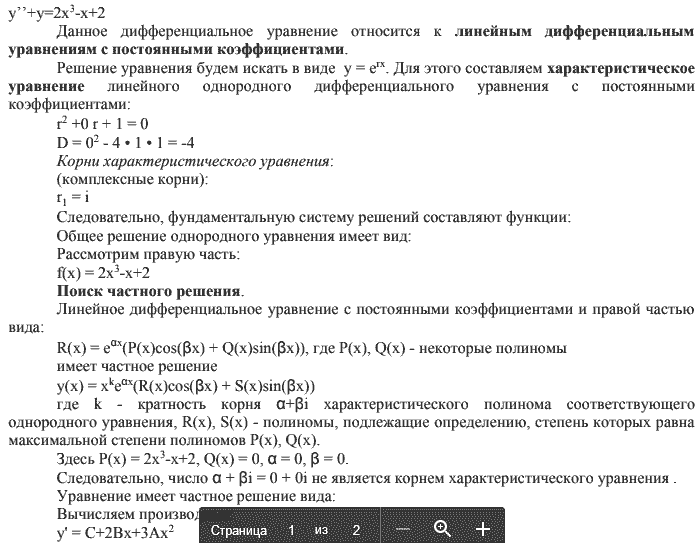
Принятые обозначения
- Число π ≡ pi.
- Число e ≡ exp(1).
- Степень числа x2 ≡ x^2, x^(n-1).
- Функции: sin(x), cos(x), tan(x), atan(x).
- Корень квадратный √¯ ≡ sqrt().
- Степень корня ≡ x^(2/3), (x-1)^(1/3).
- Логарифм log5(x) ≡ log(x,5).
Автоматизация расчетов
Наиболее популярные средства расчетов:
- MS Excel
- WolframAlpha, Desmos
- Mathcad, Maple
- Statistica
Классификация онлайн — калькуляторов
По типу получения информации:
- Платные.
- Бесплатные (данный калькулятор).
По способу отображения результатов:
- Чистый html.
- html + javascript.
- html + javascript + Word (данный калькулятор).
Калькуляторы по направлениям
- Высшая математика
- Методы решения СЛАУ
- Аналитическая геометрия
- Матричный калькулятор
- Теория вероятностей
- Эконометрика онлайн
- Статистика онлайн
- Сетевая модель
- Информатика онлайн
- Математические методы в психологии
- Вычислительная математика
- Методы оптимизации
- Динамическое программирование
- Линейное программирование
- Исследование операций
- Системы массового обслуживания
- Теория игр онлайн
- Теория автоматического управления
Инструкция пользования онлайн-калькулятора
Оформление результатов в формате Word
По умолчанию все вычисления оформляются в файле формата MS Word. Однако следует учесть, что такая возможность имеется только для браузеров, поддерживающих javascript. Если javascript отключены, необходимо включить их (в настройках браузера). В остальных случаях всегда доступен просмотр решения в формате html (т.е. непосредственно в браузере).
Решение в Word не доступно чаще всего в этих случаях:
- В браузере установлен блокиратор AdBlock (AdFender, AdMuncher, Adguard). Если установлены антивирусы Kaspersky, DrWeb или Avast), то необходимо временно отключить этот фильтр или добавить сайт в список исключений (Подробнее).
- Если Вы ранее пользовались калькулятором, то необходимо очистить кэш вашего браузера и перезагрузить страницу.
- Загрузились не все javascript на предыдущем шаге. Необходимо вернуться на предыдущий шаг, обновить страницу и дождаться загрузки всех скриптов javascript.
- Если ни один из вышеуказанных пунктов не подходит, просто обновите страницу (F5).
Ввод цифровых данных и математических выражений
В вещественных числах в качестве разделителя используйте точку. Например, 1.2, 6.34.
Дробные числа: 1/3, 45/78.
Математические функции: exp(), log(), sqrt(), sin(), cos(), tan(), atan(), acos(), asin(), cot(), asec(), acsc(), acot(), cosh(), sinh(), tanh(), sech(), csch(), coth(), acosh(), asinh(), atanh(), acoth().
Знак корень
√¯ вводится как sqrt(), e ≡ exp(1); π ≡ pi; ∞ ≡ infinity.
Степень числа или функции: x^2, x^(1/2), (x-1)^(2/3), sin(x)^2
Работа с формулами WORD
Для редактирования формул в MS Word 2003 используйте Shift+F9 или двойной щелчок мышью для запуска редактора формул Equation 3.0.
Частые вопросы и ответы
- Использовал ваш метод ветвей и границ, но рисунки не подгружаются.
Если количество рисунков на странице решения больше 15, то многие из них сразу не будут отображены. Для их отображение нажмите на правую кнопку мыши и выполните команду Перезагрузить изображение. - Картинки в калькуляторе Графический метод все равно не отображаются.
Проверьте формат входных данных. Например, положительные числа записываются без знака +. Правильно: 3,6,11. Неправильно: +3,+5. - Не получается решить задачу методом ветвей и границ с тремя переменными
На данный момент сервис учитывает только две переменные. - Как сохранить решение в Word?. Выдается надпись
В вашем браузере установлены плагины, которые блокируют формирование решения в Word
Как правило, проблема в установленных блокираторах скриптов типа AdBlock. Необходимо отключить этот фильтр. Вторая проблема — старый кэш вашего браузера. Необходимо его очистить и перезагрузить страницу. - Хотелось бы узнать, как поставить степень корня в калькуляторе?
числитель записывается как (1+sin(x))^(1/5)-1
- Не могу скачать решение в Word
Файл в Word необходимо скачать в течение 20 минут после получения решения. - В полученном решении формата Word в тексте встречаются слова Ошибка.
Возможно в двух случаях.
1. Это особенности отображения формул при большом размере шрифта. Необходимо выделить формулу Ошибка и выбрать меньший размер шрифта. Если формула находится в таблице, можно увеличить ширину столбца.2. Зависит от региональных настроек интерфейса программы MS Word. А именно, какой символ используется в качестве разделителя списков. Подробнее.
Автозаполнение данных в браузере
Чтобы не заполнять ранее введенные данные, нажмите кнопку Backspace на клавиатуре.
Часто на ней просто нарисована стрелка, направленная влево.
Или можно нажать кнопку Назад в меню браузера.
Правила ввода функций в онлайн калькуляторах.
На данной странице описаны правила ввода функций, которых следует придерживаться в онлайн калькуляторах, созданных на базе виждетов WolframAlpha Mathematica.
Не забывайте проверять правильность написания формул. Неточность и ошибки в написании, приводят к невернному ответу и ситуациям при которых калькулятор отказывается проводить вычисления.
|
Оператор |
Описание |
|
Простейшие математические операции |
|
|
+ — * / () |
Сложение, вычитание, умножение, деление и группирующие символы. Знак умножения * — необязателен: выражение 2sin(3 x ) еквивалентно 2*sin(3* x ). |
|
0.5 |
Десятичные дроби записываются через точку:
|
|
Элементарные функции |
|
| Возведение в степень:
xn , например x ^2 значит x 2 |
|
| Квадратный корень: √
x . Эквивалентно root( x ,2) или x ^(1/2) |
|
| Кубический корень: 3√
x . Эквивалентно root( x ,3) или x ^(1/3) |
|
| Корень
n -той степени из x . Эквивалентно x ^(1/ n ) |
|
| Логарифм от
x по основанию a |
|
| Натуральный логарифм (логарифм c основанием
e ) |
|
| Десятичный логарифм (логарифм по основанию 10) | |
| Экспоненциальная функция, эквивалентно
e ^ x |
|
|
Тригонометрические функции |
|
| Синус от
x |
|
| Косинус от
x |
|
| Тангенс от
x . Можно вводить tg( x ) или tan( x ) |
|
| Котангенс от
x . Можно вводить ctg( x ) или cot( x ) |
|
| Секанс от
x , определяется как 1/cos( x ) |
|
| Косеканс от
x , определяется как 1/sin( x ) |
|
| Арксинус от
x . Можно вводить arcsin( x ) или asin( x ) |
|
| Арккосинус от
x . Можно вводить arccos( x ) или acos( x ) |
|
| Арктангенс от
x . Можно вводить arctg( x ) или atan( x ) |
|
| Арккотангенс от
x . Можно вводить arcctg( x ) или acot( x ) |
|
| Арксеканс от
x |
|
| Арккосеканс от
x |
|
|
Некоторые константы |
|
| Число Эйлера
e = 2.718281828459045… |
|
| Число
π = 3.141592653589793… |
o-math.com
Правила ввода математических выражений
Ввод чисел:
Целые числа вводятся обычным способом, например:
4; 18; 56
Для ввода отрицательного числа необходимо поставить знак минус:
-19; -45; -90
Рациональные числа вводятся с использованием символа
/, например:
3/4;-5/3;5/(-19)
Вещественные числа вводятся с использованием точки в качестве разделителя целой и дробной частей:
4.5;-0.4
Ввод переменных и констант:
Переменные и константы вводятся латинскими буквами, например:
x; y; z; a; b.
Константы
π
и
e
вводятся как pi и e — соответственно.
Символ бесконечности
∞
вводится двумя маленькими латинскими буквами oo или словом
inf.
Соответственно, плюс бесконечность задается как +oo, и минус бесконечность как -oo.
Сумма и разность:
Сумма и разность задаются при помощи знаков
+
и
—
соответственно, например:
3+a;
x+y;
5-4+t;
a-b+4;
ВНИМАНИЕ!
Никаких пробелов между операндами быть не должно, например ввод:
x + a
—
неправильный,
правильно
вводить так:
x+a
— без пробелов.
Умножение:
Умножение задается знаком
*,
например:
3*t;
x*y;
-5*x.
ВНИМАНИЕ!
Ввод знака
*
необходим всегда, т.е. запись типа:
2x —
недопустима
.
Следует всегда использовать знак
*
, т.е
правильная
запись:
3*x.
Деление:
Деление задается знаком
/,
например:
15/a;
y/x;.
Степень:
Степень задается знаком
^,
например:
x^2;
4^2;
y^(-1/2).
Приоритет операций:
Для указания (или изменения) приоритета операций необходимо использовать скобки (), например:
(a+b)/4
— тут вначале будет произведено сложение a+b, а потом сумма разделится на 4, тогда как без скобок:
— сначала b разделится на 4 и к полученному прибавится a.
ВНИМАНИЕ! В непонятных случаях лучше всегда использовать скобки для получения нужного
результата, например: 2^4^3
— неясно как будет вычислено это выражение: cначала 2^4, а затем результат в степень
3, или сначала 4^3=64,
а затем 2^64? Поэтому, в данном случае, необходимо использовать скобки:
(2^4)^3 или
2^(4^3) — смотря что нужно.
Также распространенной ошибкой является запись вида: x^3/4 —
непонятно: вы хотите возвести x в куб и полученное выражение
разделить на 4, или хотите возвести x в степень
3/4?
В последнем случае необходимо использовать скобки:
x^(3/4).
Ввод функций:
Функции вводятся с использованием маленьких латинских букв:
sin; cos;
tan; log.
ВНИМАНИЕ! Аргумент функции всегда берется в скобки (), например:
sin(4);
cos(x);
log(4+y).
Запись типа:
sin 4;
cos x;
log 4+y
— недопустима. Правильная запись:
sin(4);
cos(x);
log(4+y).
Если необходимо возвести функцию в степень, например: синус x и все это в квадрате, это записывается вот так:
(sin(x))^2.
Если необходимо возвести в квадрат аргумент, а не функцию (т.е синус от x^2), тогда это выглядит вот так:
sin(x^2). Запись типа:
sin^2 x — недопустима.
| Функция | Описание | Пример ввода | Примечания |
|---|---|---|---|
| квадратный корень | sqrt(x) или x^(1/2) | — | |
| корень n-ой степени | x^(1/n) | — | |
|
log(x) или ln(x) |
натуральный логарифм | log(x) или ln(x) | — |
|
log10(x) или lg(x) |
десятичный логарифм | lg(x) | — |
| loga(b) | произвольный логарифм | lg(b)/lg(a) | — |
| ex | экспонента | exp(x) | — |
| sin(x) | синус | sin(x) | — |
| cos(x) | косинус | cos(x) | — |
|
tan(x) или tg(x) |
тангенс | tan(x) или tg(x) | — |
|
cot(x) или ctg(x) |
котангенс | cot(x) или ctg(x) | — |
| sec(x) | секанс | sec(x) | sec(x)=1/cos(x) |
|
csc(x) или cosec(x) |
косеканс | csc(x) или cosec(x) | csc(x)=1/sin(x) |
|
sin−1(x) или arcsin(x) |
арксинус | arcsin(x) или asin(x) | — |
|
cos−1(x) или arccos(x) |
арккосинус | arccos(x) или acos(x) | — |
|
tan−1(x) или arctan(x) |
арктангенс | arctg(x) или atan(x) | — |
|
cot−1(x) или arcctg(x) |
арккотангенс | arcctg(x) или acot(x) | — |
|
sec−1(x) или arcsec(x) |
арксеканс | arcsec(x) или asec(x) | arcsec(x)=arccos(1/x) |
|
csc−1(x) или arccosec(x) |
арккосеканс | arccosec(x) или acsc(x) | arcsec(x)=arcsin(1/x) |
| sinh(x) | гиперболический синус | sinh(x) | sinh(x)=(exp(x)-exp(-x))/2 |
| cosh(x) | гиперболический косинус | cosh(x) | cosh(x)=(exp(x)+exp(-x))/2 |
| tanh(x) | гиперболический тангенс | tanh(x) | tanh(x)=sinh(x)/cosh(x) |
| coth(x) | гиперболический котангенс | coth(x) | coth(x)=cosh(x)/sinh(x) |
| sech(x) | гиперболический секанс | sech(x) | sech(x)=1/cosh(x) |
| csch(x) | гиперболический косеканс | cosech(x) или csch(x) | csch(x)=1/sinh(x) |
|
sinh−1(x) или arcsinh(x) |
гиперболический арксинус | arcsinh(x) или asinh(x) | — |
|
cosh−1(x) или arccosh(x) |
гиперболический арккосинус | arccosh(x) или acosh(x) | — |
|
tanh−1(x) или arctanh(x) |
гиперболический арктангенс | arctanh(x) или atanh(x) | — |
|
coth−1(x) или arccoth(x) |
гиперболический арккотангенс | arccoth(x) или acoth(x) | — |
|
sech−1(x) или arcsech(x) |
гиперболический арксеканс | arcsech(x) или asech(x) | arcsech(x)=arccosh(1/x) |
|
csch−1(x) или arccsch(x) |
гиперболический арккосеканс | arccsch(x) или acsch(x) | arccsch(x)=arcsinh(1/x) |
www.mathforyou.net
Корень н-ой степени на калькуляторе
Сегодня мы разберем, как извлечь уровень – н-oй степени, это может быть корень 3 степени, корень четвертой степени и т.д… по возрастающей! Именно поэтому, это и называется извлечение корня н–ой степени.
Мы уже рассматривали тему квадратного корня – это просто, извлечение корня выше двух, происходит немного по-другому!
Как извлечь корень, квадратный, кубический, н-ой степени из числа!?
Корень третьей степени из числа на калькуляторе онлайн.
В качестве примера — давайте извлечем корень 3 степени из 125:
1.
Набираем число, как на обычном калькуляторе, например, пусть это число будет 125.
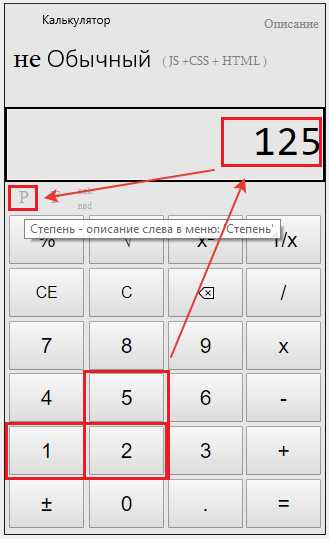
Далее нажимаем кнопку степени – это буква Р.
3.
Набираем дробь, 1/3 это и будет корень третьей степени!
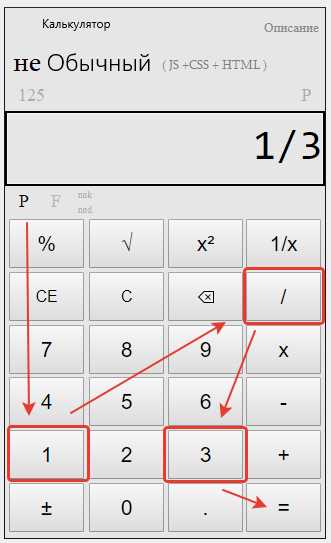
И последним действием нажимаем равно – как видим корень третьей степени из 125 на калькуляторе будет равно 5.
Корень четвертой степени из числа на калькуляторе онлайн.
Корень четвертой степени на калькуляторе вычисляется аналогично, верхнему примеру!
calc.dwweb.ru
Как написать корень на клавиатуре — Rusadmin
У ряда пользователей, активно работающих с математикой, статистикой и прочими точными науками может возникнуть потребность набрать на клавиатуре символ корня √. При этом ни на одной из кнопок клавиатуры нет изображения подобного символа, и пользователь задаётся вопросом: как же осуществить подобное? В этом материале я помогу таким пользователям расскажу, как написать корень на клавиатуре, поясню, какие методы для этого существуют, и как обозначить корень 3,4,5 степени на клавиатуре.
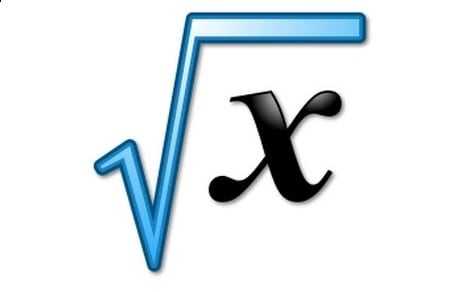
Содержание статьи:
Как поставить знак квадратный корень на клавиатуре
Многие пользователи в решении вопроса о том, как же написать корень на клавиатуре ПК, используют суррогатный символ «^», расположенный на клавише 6 в верхней части клавиатуры (активируется переходом на английскую раскладку, нажатием клавиши Shift и кнопки «6» сверху).
Некоторые пользователи также пользуются буквосочетанием sqrt (квадратный корень), cbrt (кубический корень) и так далее.
При этом это хоть и быстрые, но недостаточные приёмы. Для нормального набора знака корня выполните следующее:
Если вы не знаете, как ввести собаку с клавиатуры, тогда вам обязательно нужно ознакомить с подробной инструкцией по её вводу, так как при наборе E-mail почты без знака собачки не обойтись.
Как написать корень на клавиатуре используя таблицу символов
Альтернативой этому варианту является использование специальной таблицы символов, имеющейся в ОС Виндовс.
- Нажмите на «Пуск», затем выберите «Все программы»;
- Потом «Стандартные», затем «Служебные», где выберите «Таблица символов».
- Там найдите знак корня √, кликните на него, нажмите на кнопку «Выбрать», затем «Копировать» и скопируйте его в нужный вам текст с помощью клавиш Ctrl+V.
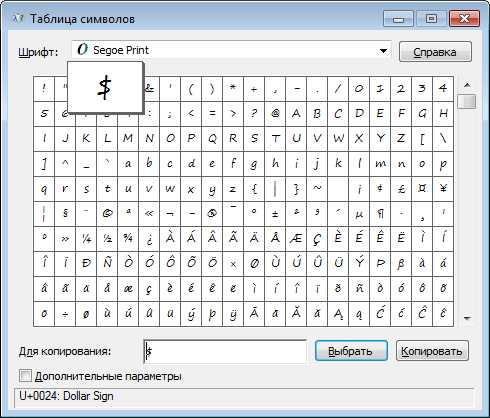
В текстовом редакторе Word (а также в Excel) также имеется соответствующая таблица символов, которую можно использовать для наших задач. Вы можете найти её, перейдя во вкладку «Вставка», и нажав на «Символ» справа, а затем и кликнув на надпись «Другие символы» чуть снизу, это поможет вам в решении вопроса написании корня в Ворде.
Можно, также, использовать опцию «Формула» во вкладке «Вставка» по описанному в данном ролике алгоритму.
Как обозначить корень 3,4,5 степени на клавиатуре
При этом также может возникнуть вопрос о том, как написать обозначить квадратный корень на клавиатуре и другие, подобные им.
Например, корень 3,4,5 степени на клавиатуре можно записать так:
X^1/3
X^1/4
X^1/5
Или так:
3√X (вместо числа 3 можете использовать соответствующее обозначение из таблицы символов (³)
4√X
5√X
При этом, несмотря на то, что в системе имеется изображение кубического корня ∛ и четвёртого корня ∜, набрать их через Alt и цифровые клавиши не получится. Это возможно лишь с помощью кодов десятичной системы HTML-код (∛ и ∜) и шестнадцатеричной Юникод (∛ и ∜). По мне, так лучше использовать формы обозначения, описанные мной чуть выше.
Заключение
В данном материале мной были описаны разные варианты того, как писать корень на клавиатуре вашего компьютера. Самые нетерпеливые могут воспользоваться знаком ^, но точнее и правильнее будет, всё же, воспользоваться комбинацией клавиш Alt+251, и поставить знак корня таким, каким он обозначается в соответствии с общепризнанным стандартом символов.
Вконтакте
Одноклассники
Как вы оцените статью?
Загрузка…
rusadmin.biz
Правила ввода функций в онлайн калькуляторах OnlineMSchool.
Не забывайте проверять правильность написания формул. Неточность и ошибки в написании, приводят к неверному ответу и ситуациям, при которых калькулятор отказывается проводить вычисления.
|
Оператор |
Описание |
|
Простейшие математические операции |
|
|
+ — * / () |
Сложение, вычитание, умножение, деление и группирующие символы. Знак умножения * — необязателен: выражение 2sin(3 x ) эквивалентно 2*sin(3* x ). |
|
0.5 |
Десятичные дроби записываются через точку:
|
|
Элементарные функции |
|
| Возведение в степень:
xn , например x ^2 значит x 2 |
|
| Квадратный корень: √
x . Эквивалентно root( x ,2) или x ^(1/2) |
|
| Кубический корень: 3√
x . Эквивалентно root( x ,3) или x ^(1/3) |
|
| Корень
n -той степени из x . Эквивалентно x ^(1/ n ) |
|
| Логарифм от
x по основанию a |
|
| Натуральный логарифм (логарифм c основанием
e ) |
|
| Десятичный логарифм (логарифм по основанию 10) | |
| Экспоненциальная функция, эквивалентно
e ^ x |
|
|
Тригонометрические функции |
|
| Синус от
x |
|
| Косинус от
x |
|
| Тангенс от
x . Можно вводить tg( x ) или tan( x ) |
|
| Котангенс от
x . Можно вводить ctg( x ) или cot( x ) |
|
| Секанс от
x , определяется как 1/cos( x ) |
|
| Косеканс от
x , определяется как 1/sin( x ) |
|
| Арксинус от
x . Можно вводить arcsin( x ) или asin( x ) |
|
| Арккосинус от
x . Можно вводить arccos( x ) или acos( x ) |
|
| Арктангенс от
x . Можно вводить arctg( x ) или atan( x ) |
|
| Арккотангенс от
x . Можно вводить arcctg( x ) или acot( x ) |
|
| Арксеканс от
x |
|
| Арккосеканс от
x |
|
|
Некоторые константы |
|
| Число Эйлера
e = 2.718281828459045… |
|
| Число
π = 3.141592653589793… |
0oq.ru
Библиотека функций для построения графиков онлайн
Используйте функции согласно приведенным примерам. Любая неточность или ошибка могут привести к неверному ответу или
решению, будьте внимательны.
|
Оператор |
Описание |
|
Простейшие математические операции |
|
|
+ — * / () |
Сложение, вычитание, умножение, деление и группирующие символы. Знак умножения * писать не обязательно, например, 2*sin(5*x) можно писать как 2sin(5x). Используйте скобки для группирования выражений. |
|
0.7 |
Десятичные дроби можно вводить только через точку, то есть, пишем 0.7, а не 0,7 . |
|
Элементарные функции |
|
|
x^n |
Возведение в степень: xn, например x^3 значит x в кубе, также можно написать x*x*x |
|
sqrt(x) |
Квадратный корень. Эквивалентно root(x,2) |
|
cbrt(x) |
Кубический корень. Эквивалентно root(x,3) |
|
root(x,n) |
Корень n-ой степени из x. Например: root(x,3) есть корень 3й степени из x |
|
log(a,x) |
Логарифм x по основанию a |
|
ln(x) |
Натуральный логарифм (c основанием e) |
|
lg(x) |
Логарифм по основанию 10 (Десятичный логарифм) |
|
exp() |
Экспоненциальная функция (e в заданной степени), эквивалентно e^аргумент |
|
Тригонометрические функции |
|
|
sin(x) |
Синус значения x |
|
cos(x) |
Косинус значения x |
|
tg(x) |
Тангенс значения x. Можно вводить tg(x) или tan(x) |
|
ctg(x) |
Котангенс значения x. Можно вводить ctg(x) или cot(x) |
|
sec(x) |
Секанс значения x, определяется как 1/cos(x) |
|
csc(x) |
Косеканс значения x, определяется как 1/sin(x) |
|
arcsin(x) |
Арксинус значения x. Можно вводить arcsin(x) или asin(x) |
|
arccos(x) |
Арккосинус значения x. Можно вводить arccos(x) или acos(x) |
|
atan(x) |
Арктангенс значения x. Можно вводить arctg(x) или atan(x) |
|
arcctg(x) |
Арккотангенс значения x. Можно вводить arcctg(x) или acot(x) |
|
asec(x) |
Арксеканс значения x, обратный секанс |
|
acsc(x) |
Арккосеканс значения x, обратный косеканс |
|
Некоторые константы |
|
|
e |
Основание натурального логарифма или число Эйлера = 2.718281828459045… |
|
pi |
Число Пи = 3.141592653589793… |
www.webmath.ru

Ввод данных, наверное, это самое главное, что необходимо усвоить при работе с математическими калькуляторами по решению задач. Не важно какие сервисы вы используете, будь то сайт, десктопная программа или мобильное приложение, ведь именно с корректного ввода данных начинается постановка задачи для вычислительной системы.
Как правило у каждого подобного сервиса свой синтаксис. Но какими бы ни были современные математические калькуляторы (программы), в любом случае все они базируются на принципах обработки, которые появились еще в прошлом веке. Отличаются лишь методы обработки (парсинг математических выражений), но математические формулы от этого, разумеется, не меняются.
Стоит отметить, что калькуляторы на Math24.biz куда более «умнее», или, иными словами, менее требовательны, чем ряд других аналогичных калькуляторов на просторах интернета.
Итак, начнем. Самые элементарные правила как вводить данные касаются записи чисел и скобок.
Скобки используются круглые. Но даже если вы введете [, ], { или }, то они преобразуются в соответствующие круглые. Кстати, это небольшое наше преимущество в отличие от других калькуляторов.
Что касается натуральных или дробных чисел, то тут все очевидно — «Как вижу, так и пишу!».
Обратим внимание на записи десятичных чисел и некоторых математических констант. В десятичной записи числа необходимо использовать точку, а не запятую.
Примеры ввода десятичных чисел
1.78, 87.001, 0.99 и так далее.
Такое правило ввода данных оправдывается тем, что запятая используется в функциях, например, логарифмических, в которых разделены через запятую основание логарифма и число, от которого берется логарифм. И таких функций множество, включая функции нескольких переменных.
Примеры обозначений математических констант
pi — Число Пи
e — Экспонента (основание натурального логарифма)
i — Мнимая единица, i2 = -1
Корень квадратный от числа записывается как sqr или sqrt.
Примеры записи квадратного корня
sqrt(2) — корень квадратный из числа 2
sqrt(3/4) — корень квадратный из дробного числа ¾
Наверняка многие сейчас подумали, что квадратный корень из 2 можно записать как 2^(1/2) или 2^(0.5). Но в данном случае мы хотим лишь сказать, что sqrt есть обозначение квадратного корня, которое используется во многих программах.
Примите это на заметку, если ранее не встречались с этим обозначением!
Далее быстро пройдемся по математическим операциям и правилам их ввода, потому что здесь всё проще-простого.
+ Операция сложения (суммирование)
− Операция вычитания (разность)
* Операция умножения
Кстати, если два множителя записать через пробел, то калькулятор воспримет это за знак умножения. Например, x y равносильно x*y
/ Операция деления
^ Возведение в степень
Чуть сложнее для визуального восприятия, но никак не для понимания, это правило записи дробных выражений. Как вводить данные от таких выражений мы покажем на примерах с применением различных цветов.
Это позволит лучше и быстрее освоить необходимые навыки юным ученикам. Хотя, поверьте нам, старшеклассники и студенты очень часто сталкиваются с проблемой ввода сложных формул.
Примеры ввода дробных выражений
Для лучшего визуального восприятия мы специально добавили пробелы, чтобы выделить отдельные операции.
( x^2 — 1 ) / ( x^2 + 1 )
( Sin(x) * Cos(y) ) / ( x^5 — y + 7 )
( (z-1) (t+1) ) / ( (x-1) / (y+1) )
Как вы могли заметить, одним из базовых правил при вводе данных является использование букв только латинского алфавита!
Ниже перечислим наиболее часто встречающиеся функции при изучении школьной математики и математических дисциплин начальных курсов ВУЗов и других учебных заведений.
Если возникнут вопросы, пожалуйста, обращайтесь к нам на почту info@math24.biz
Инженерный калькулятор онлайн с самыми точными расчетами!
Почему мы так решили? Наш онлайн калькулятор оперирует числами вплоть до 20 знаков после запятой, в отличие от других. Kalkpro.ru способен точно и достоверно совершить любые вычислительные операции, как простые, так и сложные.
Только корректные расчеты по всем правилам математики!
В любой момент и в любом месте под рукой, универсальный инженерный калькулятор онлайн выполнит для вас любую операцию абсолютно бесплатно, практически мгновенно, просто добавьте программу в закладки.
Всё для вашего удобства:
- быстрые вычисления и загрузка,
- верные расчеты по всем правилам,
- полный функционал,
- понятный интерфейс,
- адаптация под любой размер устройства
- бесплатно
- не надо ничего устанавливать,
- никакой всплывающей назойливой рекламы,
- подробная инструкция с примерами
Содержание справки:
1. Комплекс операций инженерного калькулятора
2. Инструкция по функциям инженерного калькулятора
3. Как пользоваться инженерным калькулятором – на примерах
- Как возвести в степень
- Как найти корень кубический
- Как найти корень на калькуляторе
- Как возвести в квадрат
4. Тригонометрический калькулятор онлайн — примеры
- Как произвести онлайн расчет синусов и косинусов, тангенсов
- Преобразование с кнопкой Dms и Deg на калькуляторе
- Десятичный логарифм онлайн
- Как пользоваться памятью на калькуляторе
Комплекс операций инженерного калькулятора
Встроенный математический калькулятор поможет вам провести самые простые расчеты: умножение и суммирование, вычитание, а также деление. Калькулятор степеней онлайн быстро и точно возведет любое число в выбранную вами степень.
Представленный инженерный калькулятор содержит в себе все возможные вариации онлайн программ для расчетов. Kalkpro.ru содержит тригонометрический калькулятор (углы и радианы, грады), логарифмов (Log), факториалов (n!), расчета корней, синусов и арктангенсов, косинусов, тангенсов онлайн – множество тригонометрический функций и не только.
Работать с вычислительной программой можно онлайн с любого устройства, в каждом случае размер интерфейса будет подстраиваться под ваше устройство, либо вы можете откорректировать его размер на свой вкус.
Ввод цифр производится в двух вариантах:
- с мобильных устройств – ввод с дисплеем телефона или планшета, клавишами интерфейса программы
- с персонального компьютера – с помощью электронного дисплея интерфейса, либо через клавиатуру компьютера любыми цифрами
Инструкция по функциям инженерного калькулятора
Для понимания возможностей программы мы даем вам краткую инструкцию, более подробно смотрите в примерах вычислений онлайн. Принцип работы с научным калькулятором такой: вводится число, с которым будет производиться вычисление, затем нажимается кнопка функции или операции, потом, если требуется, то еще цифра, например, степень, в конце — знак равенства.
- [Inv] – обратная функция для sin, cos, tan, переключает интерфейс на другие функции
- [Ln] – натуральный логарифм по основанию «e»
- [ ( ] и [ ) ] — вводит скобки
- [Int] – отображает целую часть десятичного числа
- [Sinh] — гиперболический синус
- [Sin] – синус заданного угла
- [X2] – возведение в квадрат (формула x^2)
- [n!] — вычисляет факториал введенного значения — произведение n последовательных чисел, начиная с единицы до самого введенного числа, например 4!=1*2*3*4, то есть 24
- [Dms] – переводит из десятичного вида в формат в градусы, минуты, секунды.
- [Cosh] — гиперболический косинус
- [Cos] – косинус угла
- [xy] – возведение икса в степ. игрик (формула x^y)
- [y√x] – извлечение корня в степени y из икс
- [Pi] – число Пи, выдает значение Pi для расчетов
- [tanh] — гиперболический тангенс
- [tan] – тангенс угла онлайн, tg
- [X3] — помогает возвести в степень 3, в куб (формула x^3)
- [3√x] — извлечь корень кубический
- [F – E] — переключает ввод чисел в экспоненциальном представлении и обратно
- [Exp] — позволяет вводить данные в экспоненциальном представлении.
- [Mod] — позволяет нам вычислить остаток от деления одного числа на другое
- [Log] – рассчитывает десятичный логарифм
- [10^x] – возведение десяти в произвольную степень
- [1/X] — подсчитывает обратную величину
- [e^x] – Возведение числа Эйлера в степень
- [Frac] – отсекает целую часть, оставляет дробную
- [sinh-1] – обратный гиперболический синус
- [sin-1] – арксинус или обратный синус, arcsin или 1/sin
- [deg] – перевод угла в градусах, минутах и секундах в десятичные доли градуса, подробнее
- [cosh-1] — обратный гиперболический косинус
- [cos-1] – аркосинус или обрат. косинус arccos или 1/cos
- [2*Pi] – рассчитывает число Пи, помноженное на два
- [tanh-1] – обрат. гиперболический тангенс
- [tan-1] – арктангенс или обратный тангенс, arctg
Как пользоваться MR MC M+ M- MS
Как пользоваться инженерным калькулятором – на примерах
Как возвести в степень
Чтобы возвести, к примеру, 12^3 вводите в следующей последовательности:
12 [xy] 3 [=]
12, клавиша «икс в степени игрик» [xy], 3, знак равенства [=]
Ответ: 1728
Как найти корень кубический
Допустим, что мы извлекаем корень кубический из 729, нажмите в таком порядке:
729 [3√x] [=]
729, [3√x] «кубический корень из икс», равенства [=]
Как найти корень на калькуляторе
Задача: Найти квадратный корень 36.
Решение: всё просто, нажимаем так:
36 [y√x] 2 [=]
36, [y√x] «корень из икса, в степени игрик», нужную нам степень 2, равно [=]
Ответ: 6
При помощи этой функции вы можете найти корень в любой степени, не только квадратный.
Как возвести в квадрат
Для возведения в квадрат онлайн вычислительная программа содержит две функции:
[xy] «икс в степени игрик», [X2] «икс в квадрате»
Последовательность ввода данных такая же, как и раньше – сначала исходную величину, затем «x^2» и знак равно, либо если не квадрат, а произвольное число, необходимо нажать функцию «x^y», затем указать необходимую степень и так же нажать знак «равно».
Например: 45 [xy] 6 [=]
Ответ: сорок пять в шестой степ. равно 8303765625
Тригонометрический калькулятор онлайн — примеры
Как произвести онлайн расчет синусов и косинусов, тангенсов
Обратите внимание, что kalkpro.ru способен оперировать как градусами, так радианами и градами.
1 рад = 57,3°; 360° = 2π рад., 1 град = 0,9 градусов или 1 град = 0,015708 радиан.
Для включения того или иного режима измерения нажмите нужную кнопку:
где Deg – градусы, Rad – измерение в радианах, Grad — в градах. По умолчанию включен режим расчета в градусах.
В качестве самого простого примера найдем синус 90 градусов. Нажмите:
90 [sin] [=]
Ответ: единица
Также рассчитываются и другие тригонометрические функции, например, вычислим косинус 60 °:
60 [cos] [=]
Решение: 0,5
Аналогичным способом вычисляются обратные тригонометрические функции онлайн на КАЛКПРО — арксинус , арккосинус, арктангенс, а также гиперболические функции sinh, cosh, tanh.
Для их ввода необходимо переключить интерфейс, нажав [Inv], появятся новые кнопки – asin, acos, atan. Порядок ввода данных прежний: сначала величину, затем символ нужной функции, будь то акрсинус или арккосинус.
Преобразование с кнопкой Dms и Deg на калькуляторе
[Deg] позволяет перевести угол из формата градусы, минуты и секунды в десятичные доли градуса для вычислений. [Dms] производит обратный перевод – в формат «градусы; минуты; секунды».
Например, угол 35 o 14 минут 04 секунды 53 десятые доли секунды переведем в десятые доли:
35,140453 [Deg] [=] 35,23459166666666666666
Переведем в прежний формат: 35,23459166666666666666 [Dms] [=] 35,140453
Десятичный логарифм онлайн
Десятичный логарифм на калькуляторе рассчитывается следующим образом, например, ищем log единицы по основанию 10, log10(1) или lg1:
1 [log] [=]
Получается 0 в итоге. Для подсчета lg100 нажмем так:
100 [log] [=]
Решение: два. Как себя проверить? Что вообще такое десятичный логарифм — log по основанию 10. В нашем примере 2 – это степень в которую необходимо ввести основание логарифма, то есть 10, чтобы получить 100.
Так же вычисляется натуральный логарифм, но кнопкой [ln].
Как пользоваться памятью на калькуляторе
Существующие кнопки памяти: M+, M-, MR, MS, MC.
Добавить данные в память программы, чтобы потом провести с ними дальнейшие вычисления поможет операция MS.
MR выведет вам на дисплей сохраненную в памяти информацию. MC удалит любые данные из памяти. M- вычтет число на онлайн дисплее из запомненного в памяти.
Пример. Внесем сто сорок пять в память программы:
145 [MR]
После проведения других вычислений нам внезапно понадобилось вернуть запомненное число на экран электронного калькулятора, нажимаем просто:
[MR]
На экране отобразится снова 145.
Потом мы снова считаем, считаем, а затем решили сложить, к примеру, 85 с запомненным 145, для этого нажимаем [M+], либо [M-] для вычитания 85 из запомненного 145. В первом случае по возвращению итогового числа из памяти кнопкой [MR] получится 230, а во втором, после нажатия [M-] и [MR] получится 60.
Инженерный калькулятор kalkpro.ru быстро и точно проведет сложные вычисления, значительно упрощая ваши задачи.
Перечень калькуляторов и функционал будет расширяться, просто добавьте сайт в закладки и расскажите друзьям!
Загрузить PDF
Загрузить PDF
Из этой статьи вы узнаете, как пользоваться основными функциями научного (инженерного) калькулятора. Научный калькулятор пригодится при изучении алгебры, геометрии и тригонометрии.
-
1
Найдите основные функции. На калькуляторе есть несколько функций, которые понадобятся для решения алгебраических, тригонометрических, геометрических и других задач. Найдите на калькуляторе следующие функции:
Основные операции[1]
Операция Описание операции + Сложение — Вычитание (а не знак «минус») x Умножение (для переменных есть отдельная кнопка x) ÷ Деление ^ Возведение в степень yx «y» в степени «x» √ или Sqrt Квадратный корень ex Экспонента sin Синус sin-1 Арксинус cos Косинус cos-1 Арккосинус tan Тангенс tan-1 Арктангенс ln Натуральный логарифм (с основанием e) log Десятичный логарифм (с основанием 10) (-) или neg Знак «минус» () Скобки (указывают порядок операций) π Значение числа Пи Mode Переключение между градусами и радианами -
2
Ознакомьтесь с дополнительными функциями. Наиболее важные функции указаны на самих кнопках (например, SIN для синуса), а дополнительные функции — над кнопками (например, SIN-1 для арксинуса или √ для квадратного корня).
- На некоторых калькуляторах есть кнопка «Shift» вместо кнопки «2ND».
- Во многих случаях цвет кнопки «Shift» или «2ND» соответствует цвету текста функции.
-
3
Всегда закрывайте круглые скобки. Если вы ввели левую скобку, обязательно введите правую (закрывающую) скобку. Если, например, вы ввели пять левых скобок, введите пять правых скобок.
- Это важно при длинных вычислениях с множеством операций — если вы забудете ввести закрывающую скобку, полученный результат будет неверным.
-
4
Переключайтесь между градусами и радианами. Можно работать со значениями в градусах (от 0 до 360) или радианах (вычисляются с помощью числа Пи). Нажмите «MODE» (Режим), кнопками со стрелками выберите опцию «RADIANS» (Радианы) или «DEGREES» (Градусы), а затем нажмите «ENTER».
- Это важно при выполнении расчетов в тригонометрии. Если полученное значение представляет собой десятичную дробь, а не градусы (или наоборот), переключитесь с радианов на градусы (или обратно).
-
5
Научитесь сохранять и восстанавливать результаты. Это понадобится при длинных вычислениях. Существует несколько способов использования сохраненной информации:
- Используйте функцию «Ответ», чтобы вызвать результат, который был показан последним. Например, если вы только что ввели 2^4, введите -10 и нажмите «ENTER», чтобы вычесть 10 из последнего результата.
- Когда получите нужный результат, нажмите «STO» (Сохранить) > «ALPHA», выберите букву, а затем нажмите «ENTER». Так вы сохраните этот результат в памяти под выбранной буквой.[2]
-
6
Очистите экран. Чтобы выйти из меню или удалить несколько строк выражения с экрана калькулятора, нажмите «CLEAR» (Очистить) в верхней части клавиатуры.
- Также можно нажать «2ND» или «Shift», а затем нажать любую кнопку с надписью «QUIT» (Выйти). В большинстве случаев такой кнопкой является «MODE» (Режим).
Реклама
-
1
Извлеките квадратный корень. Например, извлеките квадратный корень из 9. Вам, конечно, известно, что ответом будет число 3, поэтому это хороший способ потренироваться нажимать кнопки в правильном порядке:
- найдите символ квадратного корня (√);
- нажмите кнопку с символом квадратного корня или сначала нажмите кнопку «SHIFT» или «2ND», а затем нажмите кнопку с символом квадратного корня;
- нажмите «9»;
- нажмите «ENTER», чтобы получить ответ.
-
2
Возведите число в степень. В большинстве случаев это делается так: введите первое число (основание степени), нажмите кнопку с символом «^», а затем введите второе число (показатель степени).
- Например, чтобы вычислить 22, введите 2^2 и нажмите «ENTER».
- Чтобы убедиться, что вы не нарушили порядок ввода обоих чисел, вычислите 23. Если в качестве ответа вы получите 8, порядок ввода чисел не нарушен. Если на экране отобразилось число 9, вы вычислили 32.
-
3
Используйте функции тригонометрии. Когда вы работаете с синусами, косинусами и тангенсами, помните о двух вещах: порядке нажатия на кнопки и радианах/градусах.
- Например, вычислите синус 30°. Он равен 0,5.
- Выясните, нужно ли сначала ввести 30 или сначала нажать кнопку «SIN». Если сначала нужно нажать «SIN», а затем ввести 30, ответом будет 0,5; в этом случае калькулятор работает с градусами. Если ответ равен -0,988, калькулятор работает с радианами.
-
4
Введите длинное выражение. Здесь задача немного усложнится, потому что нужно учесть порядок операций и число введенных скобок (). Например, введите в калькулятор следующее выражение: 3^4/(3+(25/3+4*(-(1^2))))
- Обратите внимание, сколько скобок необходимо, чтобы правильно вычислить это выражение. Помните, что число открывающих «(» скобок должно равняться числу закрывающих «)» скобок.
-
5
Изучите сложные функции в меню «MATH» (Математика). Тригонометрические функции, корни, возведение в степень и число Пи указываются на кнопках или над ними, а вот более сложные функции (например, факториалы) можно найти в меню «MATH». Чтобы использовать это меню, выполните следующие действия:
- нажмите кнопку «MATH»;
- кнопками со стрелками прокрутите (вверх/вниз) категории уравнений;
- кнопками со стрелками прокрутите (вправо/влево) уравнения определенной категории;
- нажмите «ENTER», чтобы выбрать уравнение, а затем введите числа или формулу, к которой нужно применить это уравнение;
- нажмите «ENTER», чтобы вычислить уравнение.
Реклама
-
1
Учтите, что не все научные калькуляторы позволяют строить графики. Если на калькуляторе нет кнопки «Y», вы, скорее всего, не сможете построить на нем график линейного уравнения «y = mx + b» (или аналогичного).[3]
- Чтобы вяснить, умеет ли калькулятор строить графики, почитайте инструкцию или поищите кнопку «Y=» в верхней части клавиатуры калькулятора.
-
2
Нажмите кнопку «Y =». Как правило, она находится в верхней части клавиатуры калькулятора. Отобразится список значений Y (например, «Y1», «Y2» и так далее), каждое из которых соответствует определенному графику.
-
3
Введите уравнение. Введите уравнение (например, 3x+4), а затем нажмите «ENTER». Уравнение отобразится справа от значения «Y1».
- Чтобы ввести часть уравнения, в которой находится переменная, нажмите кнопку «X», «T», «Θ», «n» или аналогичную.
-
4
Нажмите GRAPH (График). Как правило, эта кнопка находится в верхней части клавиатуры калькулятора.
-
5
Просмотрите результаты. Через некоторое время на экране отобразится график — прямая/кривая линия и оси координат.
- Чтобы просмотреть координаты отдельных точек графика, нажмите кнопку «TABLE» (Таблица) (или нажмите «Shift»/»2ND», а затем нажмите кнопку «GRAPH») и прокрутите таблицу с координатами точек.
Реклама
Советы
- Расположение функций по кнопкам зависит от модели научного калькулятора. Поэтому найдите время, чтобы ознакомиться с калькулятором. Почитайте инструкцию, если не можете найти определенную функцию.
Реклама
Предупреждения
- Возможно, на старых научных калькуляторах (например, те, которые не умеют строить графики), нет некоторых дополнительных функций, таких как меню «MATH» (Математика).
Реклама
Об этой статье
Эту страницу просматривали 109 347 раз.

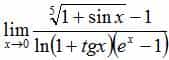 числитель записывается как (1+sin(x))^(1/5)-1
числитель записывается как (1+sin(x))^(1/5)-1